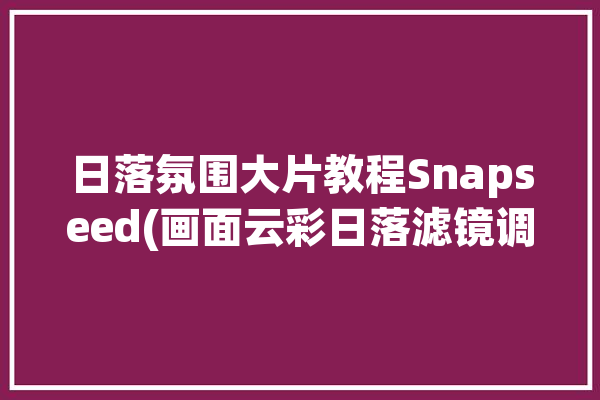
Snapseed这个手机修图软件就不给大家做过多的介绍了,下面直接进入修图教程。把照片导入Snapseed中,先对照片做一些问题分析:整个画面中最出彩的就是日落时分的云彩,但是云彩整体不够突出,画面构图混乱,干扰元素太多。以及画面对比不够强烈,天空的蓝调和云彩的金黄色调刚好形成冷暖对比,后期需要强化这个冷暖对比。第一步:在工具栏找到“裁剪”工具对画面进行裁剪,进行二次构图。这里我直接选择了一个16:9的画面比例,将天空和地面多余的元素裁剪掉,让云彩更加突出。第二步:使用“修复”工具,将左下角的路灯去除掉,使画面更加干净一些。大家进入“修复”工具后放大画面,然后手指涂抹需要去除的元素就行。这一步大家一定要慢慢,尽量不要让画面有涂抹感。第三步:使用“调整图片”工具对画面做一些基础调整,主要是提升亮度和阴影增加画面细节,提升饱和度,让云彩色彩更加丰富一些。第四步:使用“粗粒胶片”滤镜,将颗粒度降到最低,适当调整样式强度。这里之所以要使用这个滤镜,是因为天空的蓝色偏深了,这个滤镜可以让天空的颜色偏青色调(注因为Snapseed没有“HSL”工具,不能对单色进行调整,所以需要这样做)。因为套滤镜是对整个画面的,所以云彩的色彩也丢失了。为了将云彩的色彩找回来就需要用到“蒙版”工具。第五步:使用“蒙版”工具恢复云彩的色彩。大家按照我标记的①②③步骤就可以进入Snapsee的蒙版工具了:进入蒙版调整界面后,先点击反转图标,这样就能看见刚刚滤镜的效果了。然后直接用手指对云彩进行涂抹,将云彩原本的色彩显现出来;遇到云彩与天空的交界处可放大画面进行涂抹,保证过渡自然。第六步:使用“局部”调整工具,对画面的局部进行调整。这里会添加很多个局部调整点,对画面的不同区域做调整,比如:适当压暗天空、适当提亮云彩的亮度和饱和度。对局部进行调整是一件比较细致的事情,需要慢慢来调整。相当于前面的几个步骤我是对画面整体的的明暗、色彩做一个基调,确定了基调之后再对画面的细节去调整。相当于你装修房子先确定一个装修风格,大体装修好后,在慢慢搭配门窗、家具等等。大家可以看一下最后的对比:
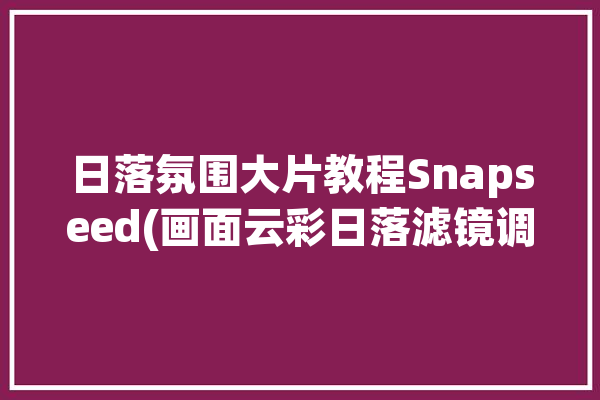
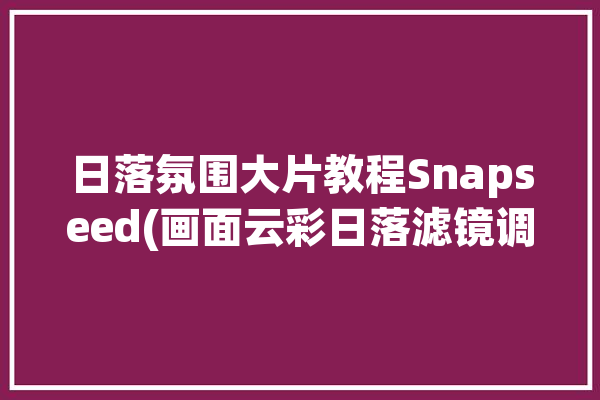
0 评论